網路
網際網路/網路設定
如果伺服器只有一個乙太網路介面,在網頁上 網路 項下的第一個的功能選項只會顯示為 網路設定,而不會有LAN/DHCP的功能選項,因為只有一個乙太網路介面的系統,DHCP伺服器的服務不會在該介面啟動。
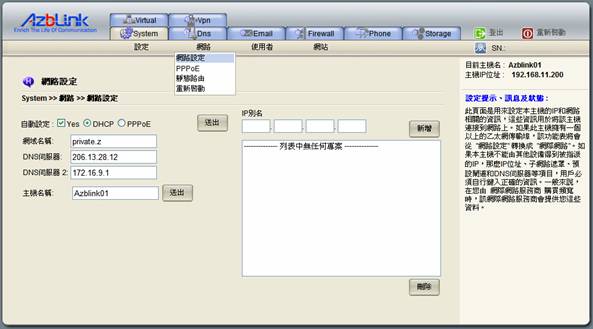
如果伺服器擁有一個以上的乙太網路介面,則在網頁上 網路 項下的第一個功能選項會顯示為 網際網路。其中,第一個乙太網路介面(稱為eth0)會在邊界控制路由準備好時被指派為連接外部網路的“廣域網路(WAN)介面”,而第二個乙太網路介面會(eth1)被用來連接邊界控制路由所保護的內部網路,或稱為區域網路(LAN)介面。
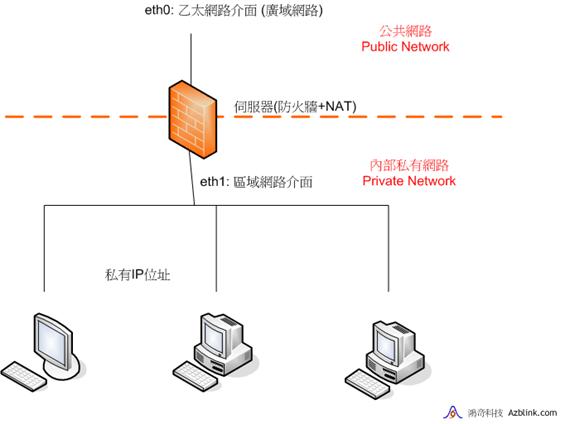
伺服器中eth0的IP位址,它應是一個固定IP位址,在此狀況下,其他人可以明確無誤地存取伺服器。為了方便初次從Web介面設定伺服器,我們仍然提供透過DHCP用戶端或PPPoE自動獲取IP位址的方法。系統在一開始尚未做任何設定之前,在乙太網路介面eth0上,是會先執行DHCP用戶端的。一旦網路允許您使用Web瀏覽器去存取伺服器,您應該取消系統在原先執行的DHCP用戶端的 自動設定 ,並指定IP位址。
eth0獲取IP位址有三個選項:
1. 透過DHCP用戶端(自動設定“Yes”後之DHCP選項)

2. 透過PPPoE(自動設定“Yes”後之PPPoE選項)

3. 固定IP(手動設定,取消“Yes”的核取項目送出)

您僅可從中擇一。如果使用PPPoE,那就不能再用DHCP用戶端和固定IP;如使用了固定IP(將自動項目裡“Yes”的核取項目取消送出),則其他兩項就不能使用了。
當選擇自動設定時,您也需要指定究竟想要使用哪種方式去獲取IP位址,如DHCP用戶端或PPPoE;一旦選擇DHCP或者PPPoE,系統會忽略此功能表中的其他如IP位址、子網路遮罩、預設閘道和DNS伺服器等項目。DHCP的參數如IP位址、子網路遮罩、預設閘道和DNS伺服器,都是從eth0隸屬的子網路的DHCP伺服器上獲得的。針對PPPoE的情況,必須要將相應的資料填入PPPoE頁面中。
IP別名 (IP Aliasing) 的特點是一個乙太網路介面可以擁有若干IP位址。通常,因先前指定的主IP位址在eth0上,這若干的“別名”IP位址應居於同一個子網路。指定一個不屬於此子網路的IP位址是沒有意義的,除非您的子網路並未被很好地隔開。
這裏,我們要快速介紹一下“子網路”的概念。您通常會看到類似於61.2.34.56或者192.168.1.34如此的IPv4位址;實際上,它代表一個32位元二進位的資料流。例如,
1.2.3.4 → 00000001 00000010 00000011 00000100
61.2.34.56 → 00111101 00000010 00100010 00110100
上面符號中的每個0和1都是一“位元”。為分辨一組IP位址是否屬於同一子集,您可執行位元對位元邏輯運算(bit-wise AND),並檢查結果是否一樣。如結果一樣,那我們就可以說這組IP位址屬於同一子網路。我們以下列方式詳細解釋什麼是AND操作:
0 AND 0 → 0
0 AND 1 → 0
1 AND 0 → 0
1 AND 1 → 1
IP 位址 1.2.3.4 有著 網路遮罩(netmask) 255.255.255.0
00000001 00000010 00000011 00000100
AND ) 11111111 11111111 11111111 00000000
->> 00000001 00000010 00000011 00000000
(AND操作的結果是1.2.3.0。有時,我們將此子網路表示為1.2.3.0/24,因為在子網路遮罩上有24個“1”。一個有效的子網路遮罩在開頭時是連貫的1。所以,您不用擔心如何將那24個1放入32個位置中)
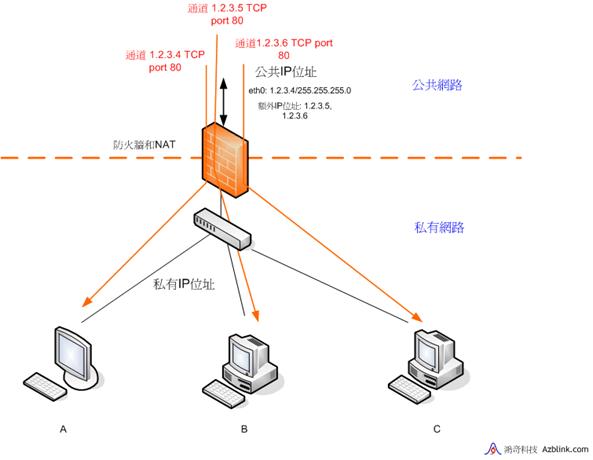
IP別名 可以與邊界控制路由中的 傳輸埠轉送 (Port Forwarding) 結合起來,將工作量分派給數個伺服器來處理。邊界控制路由的特徵會在後面章節作介紹。
PPPoE (乙太網路點對點服務)
PPPoE基於乙太網路上的點對點的協定。通常,DSL服務商(即ISP) 用它來控制針對他們網路的存取。乙太網路的最大傳輸單元一般是1500位元組。但是在PPPoE的封包前面加入兩個位元組的資訊,包含MTU(一次傳送資料中,最大的資料量)的資訊在PPP封包裡,這時候PPP封包的長度至少為1492位元組。為安全起見,請最好把將在伺服器後面的主機的MTU值都設低一點。DSL服務商 (即ISP) 會將帳號和密碼給您,讓您能在此頁中輸入該資料。
此外,主機若是無固定IP,可以考慮將斷線重接的功能啟動,以用來避免因ISP線路不穩或網路線接觸不良瞬斷,亦或者是機房異動斷線,所造成的主機無法自動取得IP的情況。不過,斷線重接的功能有可能會影響主機的穩定性,一般並不建議使用。
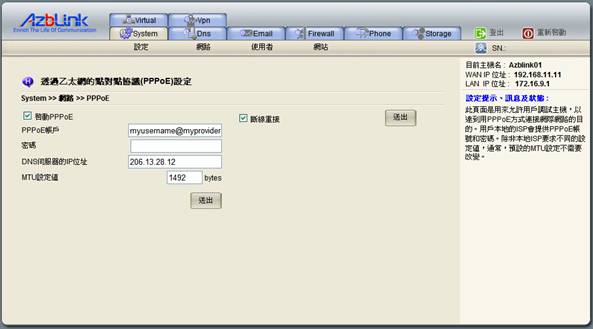
LAN/DHCP
如果伺服器只有一個乙太網路介面,則不會有 LAN/DHCP 的功能選項。當系統擁有兩個乙太網路介面時,此功能介面才會顯現。

第一個乙太網路介面eth0是用來連接外部網路的。第二個介面eth1則是連接本地網路所用的。有時,我們稱其為區域網路(Local Area Network, LAN)。
動態主機設置協定(Dynamic Host Configuration Protocol, DHCP)可分為兩個部份﹕一個是伺服器端,而另一個是用戶端。所有的 IP 網路設定資料都由 DHCP 伺服器集中管理,並負責處理用戶端的 DHCP 要求﹔而用戶端則會使用從伺服器分配下來的IP環境資料,就不必再一台台的機器去做IP的設定。
伺服器在區域網路(LAN)介面上需要設置一個IP位址,即使它在WAN已擁有了公共IP位址。假設此介面上的DHCP伺服器在開啟狀態,子網路上的機器如保持以 DHCP用戶端來運行,則子網路上的機器便可由此伺服器上獲取IP位址;此DHCP伺服器將在一個指定的IP範圍內,分派IP位址給各個機器。
我們再三反覆強調 --- 請記住:一個子網路只能運行一個DHCP伺服器。如同一網路上有一個以上的DHCP伺服器在運行,您將無法確定DHCP用戶端究竟是從哪個特定的DHCP伺服器上獲取他們的IP位址。此外,一般情況下,有一些網路設定是與DHCP相關聯的,如果在同一子網路上存在一個以上的DHCP伺服器,將會導致在DHCP用戶端的網路設定發生一些衝突,以至於從錯誤的伺服器上獲取錯誤的資訊。
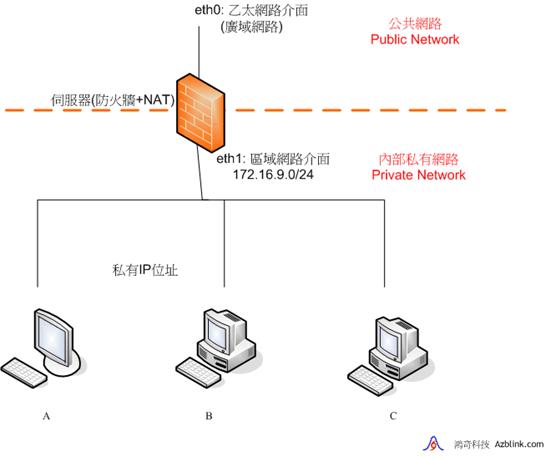
範例:由區域網路的介面去分派IP位址
讓我們用上面的圖表作範例。點選 System >> 網路 >> LAN/DHCP,按照如下設定:
IP 位址: 172.16.9.1
子網路遮罩: 255.255.255.0
啟動DHCP伺服器 (on)
啟始 IP: 172.16.9.100
終點 IP: 172.16.9.200

因DHCP伺服器在介面eth1上開啟,如A、B和C主機各自保持DHCP用戶端運行,它們都將獲取一個在172.16.9.100 到172.16.9.200之間的IP位址。
此外,設定網路時必須要格外小心。許多人都在使用LAN連接外部網路時錯誤地使用了相互衝突的IP位址。例如,如您的外部網路是172.16.9.0/24,那LAN就應在設定時避免這一系列的IP位址。
記住此原則來避免網路衝突非常重要。當您使用邊界控制路由把辦公室與實驗室之間作分隔,或在現有網路中建構一個無線基地台時,使用了相互衝突的IP位址,是一個常見的錯誤。這種情形常在您臨時將自己的機器,置於一個現有網路中並在該地設定完成後,然後又將它帶到其他地方去時經常發生。我們會在後面的內容中詳細敍述。
如果DHCP伺服器處於關閉狀態,那eth1介面會變成一個尋常的乙太網路介面。請注意DHCP用戶端並未在介面eth1運行,它就不會從其他DHCP伺服器上獲取IP位址。如果您想要關閉此介面上的DHCP伺服器,一定要確保您要為eth1設置正確的IP位址。

您會有機會將此伺服器設定安裝到私有網路,以作為分隔傳輸。(請查閱檔案結尾部分 部署設定 章節中的“分隔辦公室和實驗室之間的網路傳輸”)如機器上有兩個乙太網路介面,在首次設定中,邊界控制路由會自動運行。當您為eth0和eth1設定IP位址時,您要小心避免使它們屬於同一個網路。例如,如果eth0屬於192.168.1.0/24,您就不能將eth1也置於此網路。而應將之置於如172.16.2.1中,在此狀況下,它就不會與IP位址在192.168.1.0/24中的其他機器衝突了。
靜態路由
靜態路由(Static routing)是用來指定關聯的閘道,以明確地使網路傳輸至某特定子網路。例如,至網路172.16.9.0/24的傳輸須經由192.168.11.10,那您就需要在路由表中指定它,以使傳輸到達正確的地方。
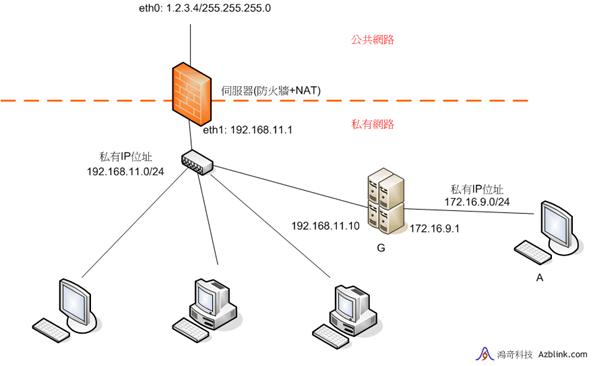
範例:設定靜態路由
在上圖中,邊界控制路由後的本地網路是192.168.11.0/24。然而,在G閘道後有另一個網路172.16.9.0/24。G有兩個乙太網路介面:一個的IP是192.168.11.10,另一個的IP是屬於172.16.9.0/24的。因此,如果我們要經過G將傳輸從192.168.11.1傳送172.16.9.0/24,我們要這麼設定:
目的網路:172.16.9.0
子網路遮罩:255.255.255.0
閘道:192.168.11.10
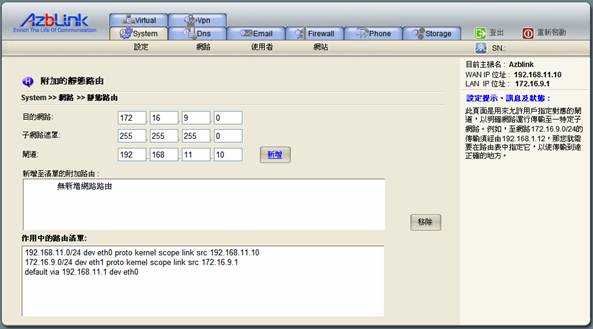
請注意,此閘道不是“預設閘道”;這只是至172.16.9.0/24的預設閘道。而且,進行上面的設定並不能保證邊界控制路由eth1和閘道後的另一個伺服器(表示為A 如上圖 2.4)就可以平穩地連接了。A處也需要相同的設定,在此狀況下,它就知道網路192.168.11.0/24是相應地在閘道G背後的。正如圖表中所示,A主機需要將它的閘道設為172.16.9.1,以連接192.168.11.0/24。在此狀況下,,邊界控制路由至A的傳輸就可以擁有正確的路由以得到從A發出的封包。
重新啟動
當系統設定有做過涉及網路相關的變更,或是一連串的更動,都需要重新啟動系統,以確保新的設定值有真正被載入,系統才能如預期的去運作。
欲重啟系統,在Web端介面可選擇至此頁面,或點選介面右上方的紅色重新啟動圖示,按下重新啟動按鈕即可重啟。
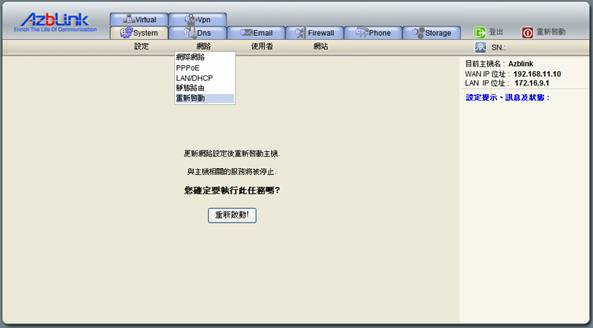
|